Jak wykonać kopię zapasową iPhone'a, gdy zapomniałem hasła. Wiem, jak zresetować iPhone'a, ale wcześniej muszę go wykonać kopię zapasową, ponieważ mam dane na zablokowanym iPhonie, które chcę zachować. Poinformuj mnie o wszystkich możliwych rozwiązaniach i z góry dziękuję.

Ktoś może spróbować lub planować użyć iTunes z powrotem iPhone'a. Jednak iTunes nie może rozpoznać zablokowanego iPhone'a. Dlatego potrzebujesz oprogramowania innej firmy, aby pomóc. Jeśli wcześniej podłączyłeś iPhone'a do komputera, możesz z niego korzystać FoneLab, profesjonalne i renomowane narzędzie do tworzenia kopii zapasowych danych iPhone'a, do tworzenia kopii zapasowych wszystkich ważnych danych bezpośrednio na zablokowanym iPhonie. Może pomóc Ci uzyskać dostęp do danych na zablokowanym iPhonie, przeglądać i odzyskiwać kontakty, wiadomości, notatki i inne treści bez iTunes.
Jeśli twój iPhone nie jest zablokowany i chcesz wykonać kopię zapasową normalnego iPhone'a, po prostu odwiedź: wykonaj kopię zapasową kontaktów iPhone na PC.
| Obsługiwane odzyskane dane z iPhone'a / iPada / iPoda | ||||
|---|---|---|---|---|
| Obsługiwane urządzenia iOS | Obsługiwane urządzenia iOS | |||
| iPhone 15 Pro Max/15 Pro/15 Plus/15, iPhone 14 Pro Max/14 Pro/14 Plus/14, iPhone 13 Pro Max/13 Pro/13/13 mini, iPhone 12 Pro Max/12 Pro/12/12 mini, iPhone 11 Pro Max/11 Pro/11, iPhone XS, iPhone XS Max, iPhone XR, iPhone X, iPhone 8, iPhone 8 Plus/8, iPhone 7 Plus/7, iPhone SE, iPhone 6s/6s Plus, iPhone 6/6 Plus, iPhone 5s/5c/5, iPhone 4s, iPad Pro, iPad Air 2/1iPad mini 4/3/2/1, iPad 4/3/2, iPod touch 5, iPod touch 6 | iPhone 4, iPhone 3GS, iPad 1, iPod touch 4 | |||
| Odzyskiwalne dane tekstowe | Odzyskiwalne dane tekstowe | |||
| ✓ Kontakty ✓ Wiadomość ✓ WhatsApp ✓ Historia połączeń ✓ Uwaga ✓ Przypomnienie ✓ Kalendarz ✓ Zakładka Safari ✓ Historia Safari |
✓ Kontakty ✓ Wiadomość ✓ WhatsApp ✓ Historia połączeń ✓ Uwaga ✓ Przypomnienie ✓ Kalendarz ✓ Zakładka / Historia Safari ✓ Dokumenty aplikacji |
|||
| Obsługiwane dane mediów | Obsługiwane dane mediów | |||
| Pliki multimedialne można odzyskać z kopii zapasowych iTunes lub iCloud. Możesz uzyskać miniatury zdjęć i filmów tylko po przełączeniu na „Odzyskaj z urządzenia iOS”. | ✓ Rolka z aparatu ✓ Strumień zdjęć ✓ Biblioteka zdjęć ✓ Notatki głosowe ✓ Załączniki do wiadomości ✓ Załączniki WhatsApp ✓ Poczta głosowa ✓ Zdjęcia aplikacji ✓ Aideos aplikacji ✓ Filmy z aplikacji |
|||
Krok 1Pobierz bezpłatną wersję próbną iPhone Data Recovery powyżej, aby spróbować. Uruchom ten program po zainstalowaniu. Podłącz iPhone'a do komputera, a zobaczysz interfejs jak poniżej. W przypadku użytkowników iPhone'a wystarczy kliknąć przycisk „Rozpocznij skanowanie” w panelu „Odzyskaj z urządzenia iOS”, aby rozpocząć skanowanie zablokowanego iPhone'a.
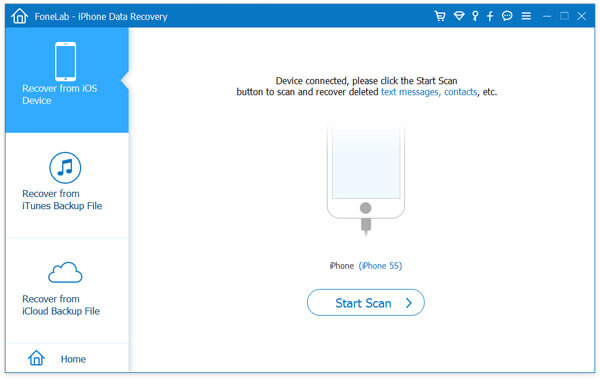
Krok 2W przypadku użytkowników iPhone'a 4 / 3GS postępuj zgodnie z instrukcjami wyświetlanymi przez program, aby rozpocząć skanowanie zablokowanego telefonu iPhone.

◆ Przytrzymaj zablokowany iPhone i kliknij przycisk „Rozpocznij skanowanie”.
◆ Naciśnij i przytrzymaj jednocześnie przyciski zasilania i ekranu głównego przez dokładnie 10 sekund.
◆ Zwolnij przycisk zasilania i przytrzymaj przycisk Home przez kolejne 10 sekund.
Uwaga: Aby oprogramowanie to skutecznie wykrywało iPhone'a w krokach 1 i 2, musisz upewnić się, że iPhone został pomyślnie podłączony do tego komputera i nacisnąć „Zaufaj”, aby autoryzować uprawnienia tego komputera.
Krok 3Po zakończeniu skanowania cała zawartość telefonu iPhone zostanie wyświetlona w przejrzystych kategoriach. Zaznacz dane, których kopię zapasową chcesz utworzyć.

Krok 4kliknij przycisk „Odzyskaj”, aby jednym kliknięciem zapisać wszystkie dane z zablokowanego iPhone'a na komputerze.


Czy wyłączony iPhone można odblokować?
Nie. Nie możesz odblokować wyłączonego iPhone'a. Ale możesz użyć Findera, iTunes, iCloud lub trybu odzyskiwania, aby wymazać iPhone'a. Następnie odzyskaj dane iPhone'a za pomocą kopii zapasowej iTunes lub kopii zapasowej iCloud.
Czy mogę zresetować iPhone'a, gdy jest wyłączony?
Tak. Możesz użyć iTunes, aby zresetować wyłączonego iPhone'a i przywrócić dane z ostatniej kopii zapasowej. Możesz też zresetować wyłączonego iPhone'a na stronie internetowej Znajdź mój iPhone firmy Apple.
Jak sprawdzić, czy mój iPhone jest odblokowany?
Możesz przejść do Ustawienia> Komórkowe> Dane komórkowe. Jeśli jest dostępna opcja Opcje danych komórkowych, prawdopodobnie iPhone jest odblokowany.
W tym artykule mówimy głównie o tym, jak to zrobić wykonać kopię zapasową danych z zablokowanego iPhone'a.
Jeśli Twój iPhone jest zablokowany pod kątem kradzieży Apple ID lub iPhone zablokowany pod kątem wirusów telefonicznych lub ataków hakerów, możesz teraz wykonać powyższą procedurę, aby wykonać kopię zapasową ważnych danych. Jeśli tylko ty zapomniałem hasła do iPhone'a, znajdź rozwiązania tutaj.